Elegant och inbjudande, design tillsammans med attityd, funktion tillsammans med passform. Alla dessa delar passar in i ett initialt beskrivande av Logitech MX Master 3S. Fylld av funktioner som underlättar och överraskar, till ett pris som känns precis rimligt så har MX Master 3S imponerat. Genom Logi Options+ får du en avgjort kompetent datormus som med bravur kan hantera både Windows som macOS, samtidigt.
Övergripande Logitech MX Master 3S
Trådlös uppkoppling mot Bluetooth eller Logi Bolt USB, sex modifierbara knappar och två rullhjul, även dessa modifierbara mot exempelvis Office-program, är vad datormusen erbjuder. Och med det kommer du långt. Batteritiden är 70 dagar på en laddning och tre timmars användning efter en minuts snabbladdning. Egentligen finns det ytterligare en knapp, som sitter på undersidan. Likt de tre enhetsväljarknapparna på tangentbordet Logitech MX Mechanical är det här du väljer den enhet du vill jobba på. Och likt tangentbordet håller du in knappen i tre sekunder för att aktivera synlighet mot Bluetooth eller Bolt.

MX Master 3S har en maximal dpi på 8000, vilket säkert passar någon men som för det mesta är lite i överkant. Samtliga knappar och hjul är modifierbara men det kommer vi till nedan.
Upplevelsen
Det är ett antal detaljer som gör MX Master 3S riktigt attraktiv när det gäller användningen. Vi börjar med själva klicket. Precis som Logitech själva skriver kan du känna det men knappt höra det, och det stämmer precis. Ett mycket diskret ta-ka kommer efter varje klick och kontrollen är samtidigt exakt. Denna detalj upphör inte att förnöja.
När du använder rullhjulet på ovansidan känner du den klassiska belastningen med det rattlande motståndet, du hör det inte – du bara känner det. Du kan helt stänga av det om du ställer in att mittenknappen på ovansidan ska göra det. Men det behövs inte. Om du ger rullhjulet en rejäl skjuts så släpper spärren och hjulet rullar fritt tills du försiktigt rullar i andra riktningen då spärren faller tillbaka. Riktigt användbart och elegant. Så knappen i mitten kan du använda till något annat.
Här finns dock ett problem. Om du klickar på mittenknappen, och har ställt in att knappen ska göra något annat, frigör den ändå rullspärren vilket blir irriterande om du bara vill ändra dpi utan att lösgöra hjulet.
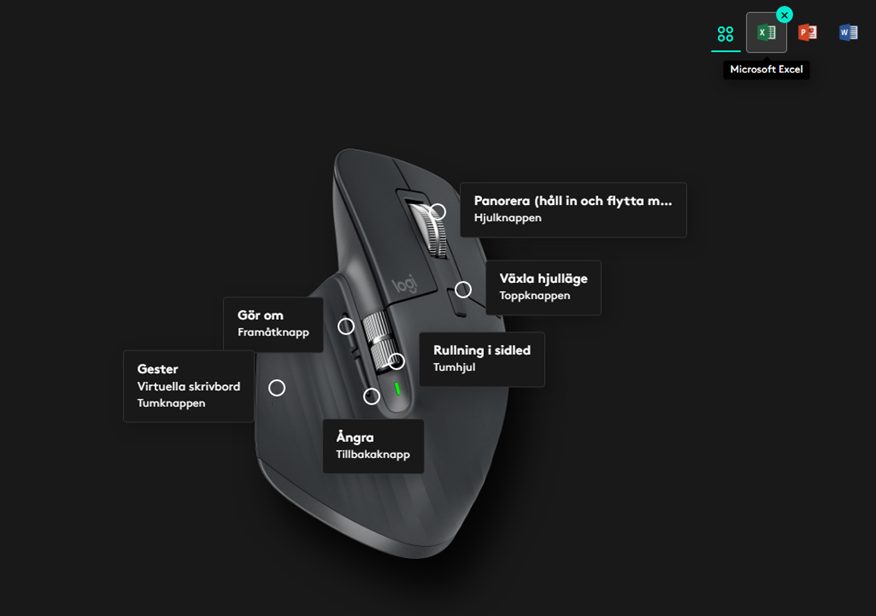
Rullhjulet på sidan, tumhjulet, kan modifieras efter vad du vill ska hända i varje separat Officeprogram. Zooma i Word eller panorera i Excel. Här kan du potentiellt gå vilse om du inte är konsekvent eller nitiskt ordningsam då du kan ställa in dessa funktioner olika för alla tre enheter du kan växla mellan.
Logi Options+
Förutom en hyfsat uttömmande rad av alternativ kan du även välja in kortkommandon som Ctrl+C eller genväg för emojis. Samma princip gäller här som för tangentbordet där du kan välja nästan vad som helst. Det är också i Logi Options+ du ställer in datormusens funktioner i Logi FLOW och Gester.
Logi FLOW
När vi ovan skriver mellan plattformar menar vi exempelvis mellan en PC och en annan PC eller en Mac. Vi har tidigare sett en liknande funktion i Mac-världen där du kan nypa och sedan släppa på en annan enhet. Men nu pratar vi alltså om mellan Mac och PC, och detta går sömlöst. Det var enkelt att installera, allt som krävs är Logi Options+ på båda enheterna och att dessa är synkade till varandra. Och för det behövs också att de är uppkopplade på samma nätverk. Vi provade mellan en WiFi-uppkopplad MacBook och ethernet-kablad stationär PC och det tog någon minut att få igång det hela.
Funktionen gäller också för tangentbordet Logitech MX Mechanical. Är både tangentbordet och musen kopplade mot FLOW så följer tangentbordet musen när du växlar enhet. Detta gör att kombinationen MX Mechanical och MX Master 3S är en spetsig arbetsduo och imponerar på riktigt. Vi vill också poängtera att Logi FLOW inte är någon betaltjänst, molntjänst eller tilläggsprogram, utan helt enkelt är inkluderat i Logi Options+.
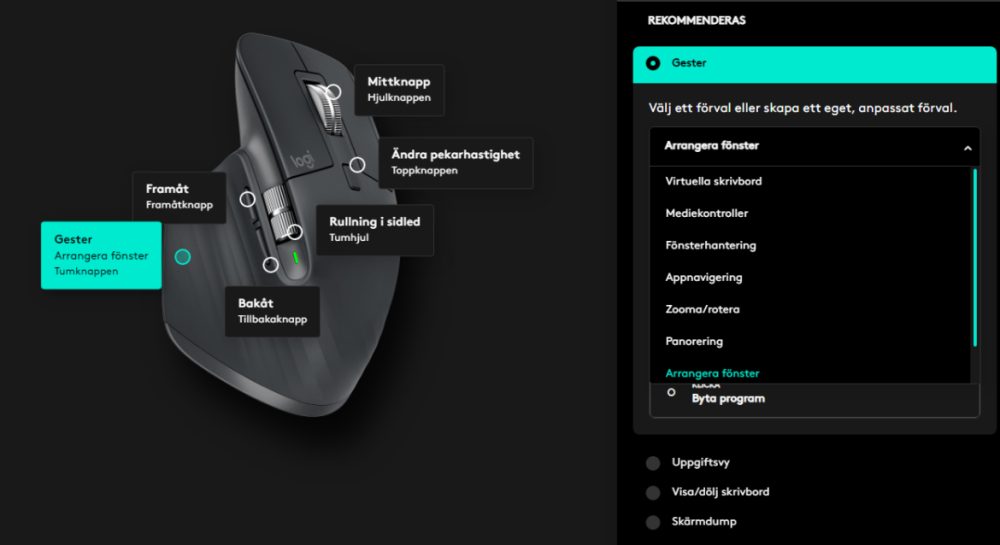
Gester
Tumknappen använder du till olika former av gester. Även detta kan du ställa in så att det passar dig och valmöjligheterna är många. Här finns kraftig potential för att effektivisera ditt arbetsflöde när du väl lärt dig hur du kan växla mellan mappar, vyer, arrangera fönster och maximera eller minimera. Det tar ett litet tag att vänja sig, men sedan går det snabbt och smidigt.
Kontentan
Logitech träffar rätt på nästan alla fronter med MX Master 3S. Ljud, känsla, funktioner och handhavande, allt känns rakt igenom premium. Det är egentligen bara två saker vi stör oss på: Det ena är möjligheten att kunna styra musen via sladd. Möjligen är det en liten målgrupp för denna faktor, men det känns som det hade varit en enkel del att bygga in. Det andra är att kunna avaktivera scrollåset via mittenknappen om det fått en annan uppgift. Det är synd att erbjuda den flexibiliteten med baksidan att något annat alltid också justeras.

I övrigt är denna datormus klart imponerande. Batteritiden är mer än tillräcklig, noggrannheten är över den normales behov. Vi har hittills inte nämnt att Logitech MX Master 3S också fungerar på glas, vilket långt ifrån alla datormöss klarar av. Prismässigt drar det inte heller iväg alltför mycket, då du vid detta testtillfället får ge strax över tusenlappen för att ha den i din ägo. En prislapp den helt klart är värd.
Och slutligen, med det inkluderade Logi Options+ och FLOW blir den musen heltäckande oavsett operativsystem och gör Logitech MX Master 3S till en riktigt imponerande pjäs på alla nivåer.
Logitech skickade recensionsexemplar för detta test. Utskickare av material har inget redaktionellt inflytande på våra tester, utan vi skriver alltid oberoende med er läsare och konsumenter i fokus.

